情報番号:009548 【更新日:2009.10.22】
デスクトップの背景(壁紙)を設定画面から変更する方法<Windows(R)7>
対応機器・対象OSとカテゴリ
| 対応機種 |
|
| 対象OS |
Windows(R)7 |
| カテゴリ |
Windowsの操作/設定、Windowsの便利な使いかた |
回答・対処方法
はじめに
デスクトップの背景の画像(壁紙)は、あらかじめWindows7で用意されている画像や作成した画像、ダウンロードした画像などに変更することが可能です。
ここでは、デスクトップの背景を設定画面から変更する方法について説明します。
※Windows 7 Starterでは、デスクトップの背景を変更することができません。
※画像ファイルを直接デスクトップの背景(壁紙)に設定したい場合は、以下のリンクをご参照ください。
[009513:画像ファイルを直接デスクトップの背景として設定する方法<Windows(R)7>]
操作手順
- [スタート]ボタン→[コントロールパネル]の順にクリックします。
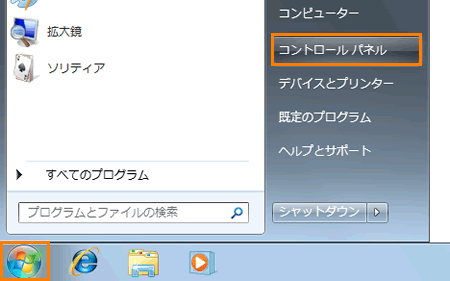 (図1)
(図1)
- 「コントロールパネル」画面が表示されます。”デスクトップのカスタマイズ”項目から[デスクトップの背景の変更]をクリックします。
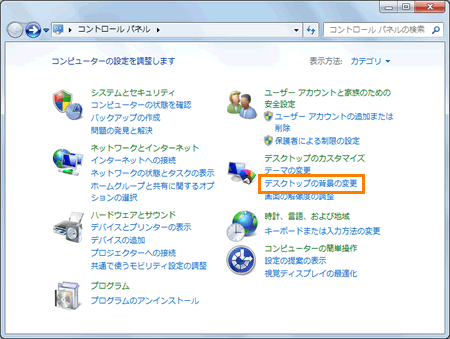 (図2)
(図2)
- ”デスクトップの背景を選んでください”画面が表示されます。”画像の場所(L):”を選択し、一覧から好みの画像を選択し、[変更の保存]ボタンをクリックします。
※一覧にない画像を使用する場合は、[参照(B)]ボタンをクリックして選択してください。
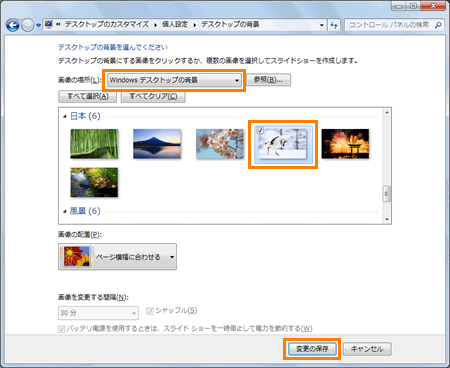 (図3)
(図3)
※複数の画像を選択して、デスクトップの背景(壁紙)をスライドショーに設定したい場合は、[009608:複数の画像を選択してデスクトップの背景(壁紙)をスライドショーに設定する方法<Windows(R)7>]をご参照ください。
- 「コントロールパネル」画面に戻りましたら、右上の[×]ボタンをクリックして閉じます。
以上で終了です。
壁紙が変更されていることを確認してください。
関連情報
以上
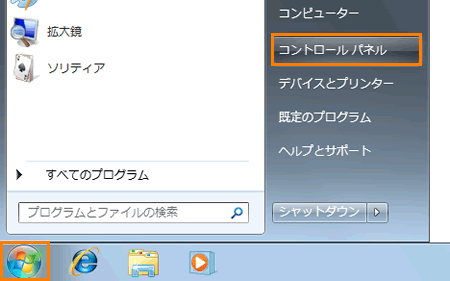 (図1)
(図1)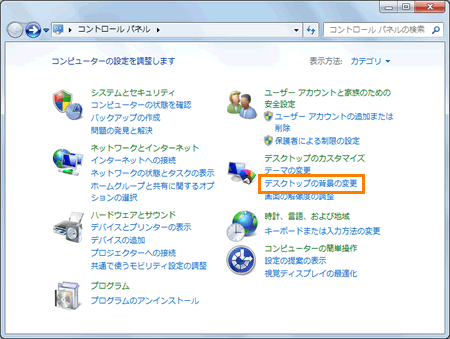 (図2)
(図2)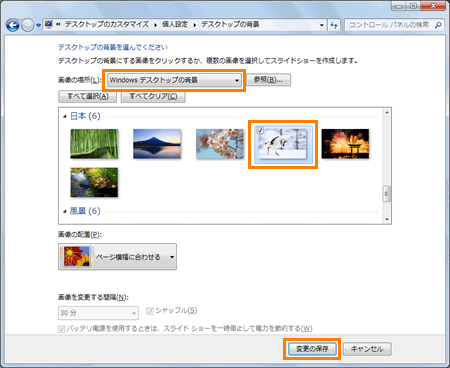 (図3)
(図3)